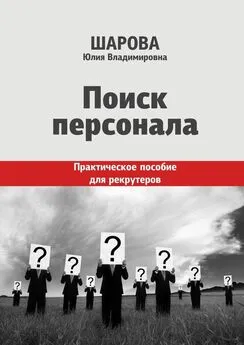Алексей Гладкий - Поиск персонала с помощью компьютера. Как сэкономить на кадровом агентстве
- Название:Поиск персонала с помощью компьютера. Как сэкономить на кадровом агентстве
- Автор:
- Жанр:
- Издательство:неизвестно
- Год:неизвестен
- ISBN:нет данных
- Рейтинг:
- Избранное:Добавить в избранное
-
Отзывы:
-
Ваша оценка:
Алексей Гладкий - Поиск персонала с помощью компьютера. Как сэкономить на кадровом агентстве краткое содержание
Данная книга адресована руководителям предприятий, а также сотрудникам кадровых служб, и содержит описание работы с персоналом в части планирования и подбора персонала. Особое внимание в книге уделяется тестированию кандидатов и сотрудников предприятия. Наряду с теоретическим материалом, в книге содержится большое количество наглядных примеров и иллюстраций. Книга написана доступным и понятным языком, что делает ее увлекательной и легкой для восприятия.
Поиск персонала с помощью компьютера. Как сэкономить на кадровом агентстве - читать онлайн бесплатно ознакомительный отрывок
Интервал:
Закладка:
Поле Тип сравнениядля обоих признаков отбора может принимать следующие значения (выбор осуществляется из раскрывающегося списка): Равно, Не равно, В спискеи Не в списке.
Если в поле Отборустановлено значение Подразделение компании, а в поле Тип сравнения– значение Равноили Не равно, то конкретное условие фильтра в поле Значение отборанужно будет выбрать в окне справочника подразделений компании, которое выводится на экран с помощью кнопки выбора. Если же в поле Тип сравненияуказано значение В спискелибо Не в списке, то в поле Значение отборауказывается множественное условие фильтра. Для этого нужно нажать кнопку выбора, и в открывшемся окне Редактирование списка значенийсформировать перечень условий.
Если в поле Отборустановлено значение Должность, а в поле Тип сравнения– значение Равноили Не равно, то условие отбора данных в поле Значение отборанужно будет выбрать в окне справочника должностей компании, которое выводится на экран с помощью кнопки выбора. Если же в поле Тип сравненияуказано значение В спискелибо Не в списке, то в поле Значение отборауказывается множественное условие фильтра. Для этого нужно нажать кнопку выбора, и в открывшемся окне Редактирование списка значенийсформировать множественное условие (оно также будет создано с помощью справочника должностей компании).
Чтобы перейти в режим настройки фильтра для отбора данных в отчет можно воспользоваться также кнопкой Отбор, которая расположена в главном окне отчета в инструментальной панели. При нажатии на эту кнопку на экране откроется окно, содержимое которого будет таким же, как и на вкладке Отборыокна настройки параметров отчета.
С помощью кнопки Заголовок, которая также расположена в инструментальной панели, осуществляется управление отображением заголовка отчета (по умолчанию отображение заголовка включено). На рис. 2.52 заголовок отчета начинается названием – Вакантные штатные единицы компании; он включает в себя весь текст вплоть до шапки отчета.
Кнопка Список настроекпредназначена для перехода в режим работы со списком сохраненных ранее настроек отчета. При нажатии на эту кнопку на экране открывается окно Список настроек отчета(см. рис. 2.50), описание которого приведено в предыдущем разделе.
Не стоит забывать, что для формирования отчета в соответствии с настройками, которые при открытии окна отчета установлены по умолчанию, нужно нажать кнопку Сформировать. Также эту кнопку нужно нажать после изменения даты формирования отчета (она указывается в поле Дата отчета, см. рис. 2.52) – только после этого отчет будет переформирован. Также для формирования и переформирования отчета можно нажимать комбинацию клавиш Ctrl+Enter.
Тестирование кандидатов при подборе персонала
Одним из основных элементов подбора сотрудников является тестирование кандидатов. В настоящее время существует великое множество самых разнообразных тестов: профессиональные, психологические, тесты на IQ, и т. д. В этой главе мы рассмотрим несколько программных продуктов, которые специально предназначены для тестирования кандидатов и сотрудников.
Тест на IQ
В данном разделе мы познакомимся с небольшой программой, предназначенной для проведения теста на уровень интеллекта, которая так и называется – «IQ Тест». Эта программа проста в обращении и не требует установки.
После запуска исполняемого файла на экране отобразится интерфейс программы, изображенный на рис. 3.1.
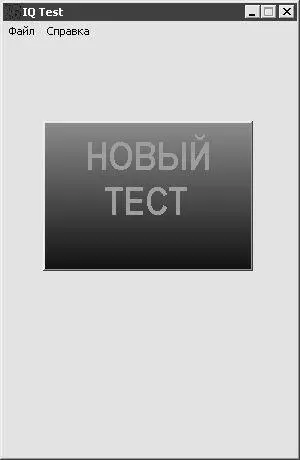
Рис. 3.1. Программа «IQ Тест»
Для запуска процесса тестирования следует нажать кнопку Новый тестлибо выполнить команду главного меню программы Файл► Начать тест. В процессе тестирования кандидату будет предложено ответить на 40 вопросов. Пример одного из вопросов показан на рис. 3.2.
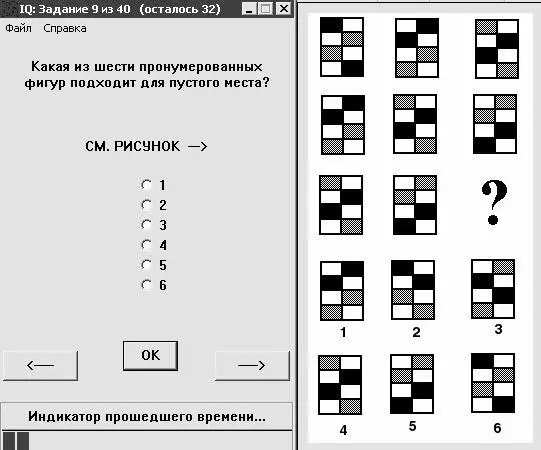
Рис. 3.2. Девятый вопрос теста
После ответа на каждый вопрос следует нажимать кнопку ОК. Для возврата к предыдущему вопросу предназначена кнопка со стрелкой влево, для пропуска текущего вопроса и перехода к следующему – кнопка со стрелкой вправо. Кнопка влево может также использоваться для прохождения теста, начиная с последнего вопроса и двигаясь к первому вопросу.
При расчете уровня интеллекта учитывается количество правильных ответов и количество затраченного на прохождение теста времени. Результат выводится после ответа на последний вопрос теста и нажатия кнопки ОКв таком виде: Ваш уровень интеллекта составил 95(разумеется, для разных людей уровень интеллекта будет разным).
Программа тестирования AVELife TestGold Agent
Программа «AVELife TestGold Agent», с которой мы познакомимся в данном разделе, предназначена для проведения тестирования кандидатов по самым разнообразным направлениям, например: конфликтность, уверенность в себе, эгоистичность, терпимость, чувство юмора, внушаемость, решительность, активность, пробивная сила, и т. д. В настоящее время возможности программы предусматривают использование около 300 тестов, предлагаемых разработчиками. Для некоммерческого использования эта программа является бесплатной. Пользователь может самостоятельно скачать у разработчика около 250 тестов; об этом подробнее будет рассказано ниже.
Интерфейс программы «AVELife TestGold Agent» представлен на рис. 3.3.
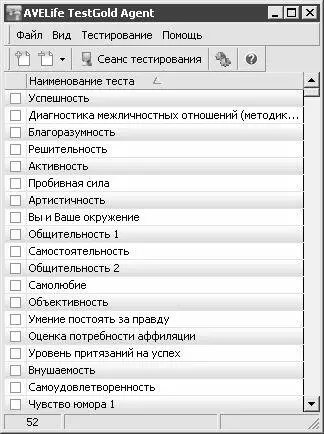
Рис . 3.3. Программа «AVELife TestGold Agent»
В верхней части окна программы содержится ее главное меню и инструментальная панель; основную часть интерфейса занимает список имеющихся в программе тестов.
Если запустить программу сразу после установки, то этот список будет пустым. Рассмотрим, каким же образом можно включить в состав программы необходимые тесты.
Итак, чтобы приступить к скачиванию тестов, в первую очередь нужно подключиться к Интернету. Затем следует выполнить команду главного меню программы Помощь ►TestGold Direct– в результате на экране откроется окно, изображенное на рис. 3.4.
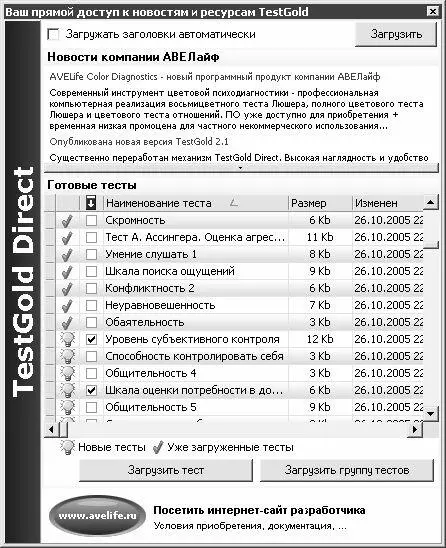
Рис. 3.4. Загрузка тестов
Чтобы просмотреть список тестов, имеющихся на сайте разработчика, следует нажать кнопку Загрузить, которая расположена в правом верхнем углу данного окна. После этого список Готовые тестыбудет заполнен (возможно, процесс заполнения списка займет определенное время). Если в данном окне установить флажок Загружать заголовки автоматически, то кнопка Загрузитьисчезнет, а заголовки всех имеющихся на сайте тестов будут загружаться в список Готовые тестыавтоматически при каждом запуске данного окна.
Читать дальшеИнтервал:
Закладка: